光明日报版七年级全册信息技术 3.4“画图”工具的使用 教案
文档属性
| 名称 | 光明日报版七年级全册信息技术 3.4“画图”工具的使用 教案 | 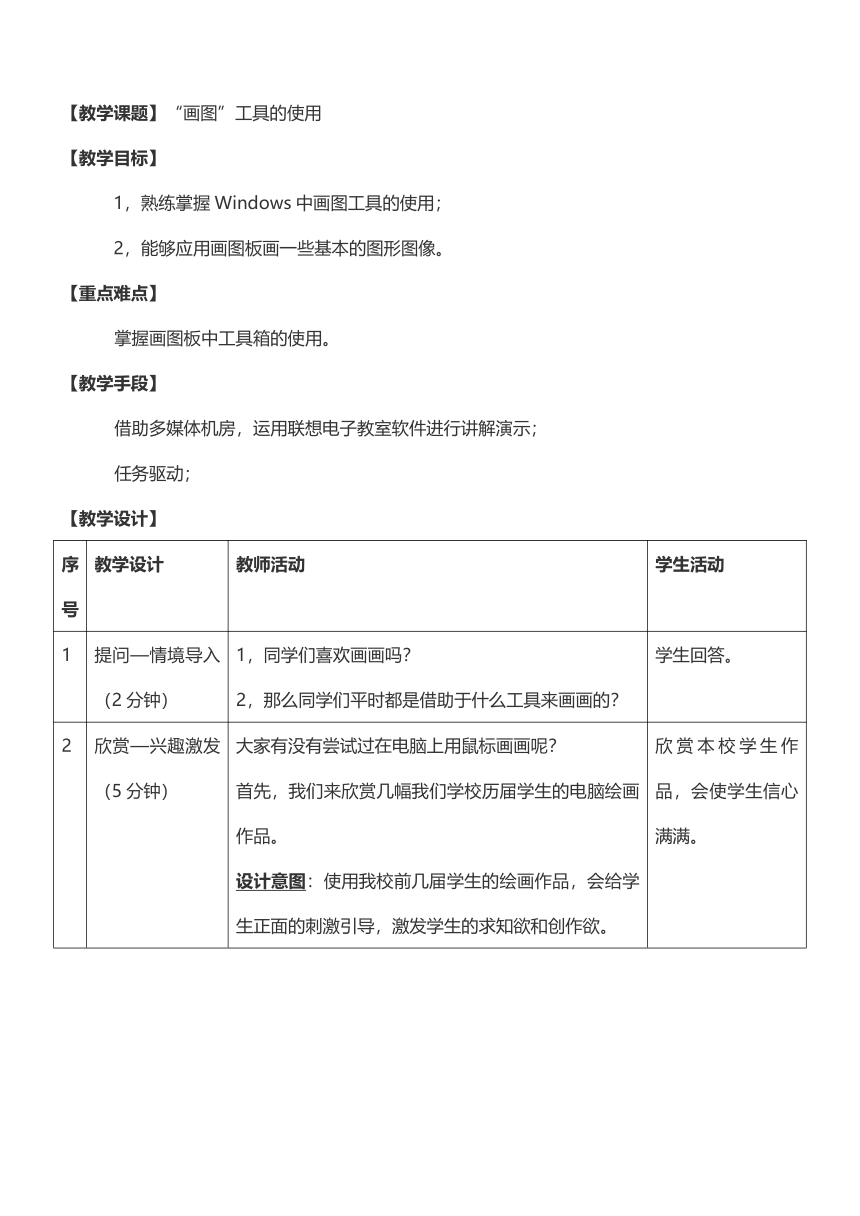 | |
| 格式 | doc | ||
| 文件大小 | 694.5KB | ||
| 资源类型 | 教案 | ||
| 版本资源 | 通用版 | ||
| 科目 | 信息技术(信息科技) | ||
| 更新时间 | 2021-04-02 21:39:01 | ||
图片预览
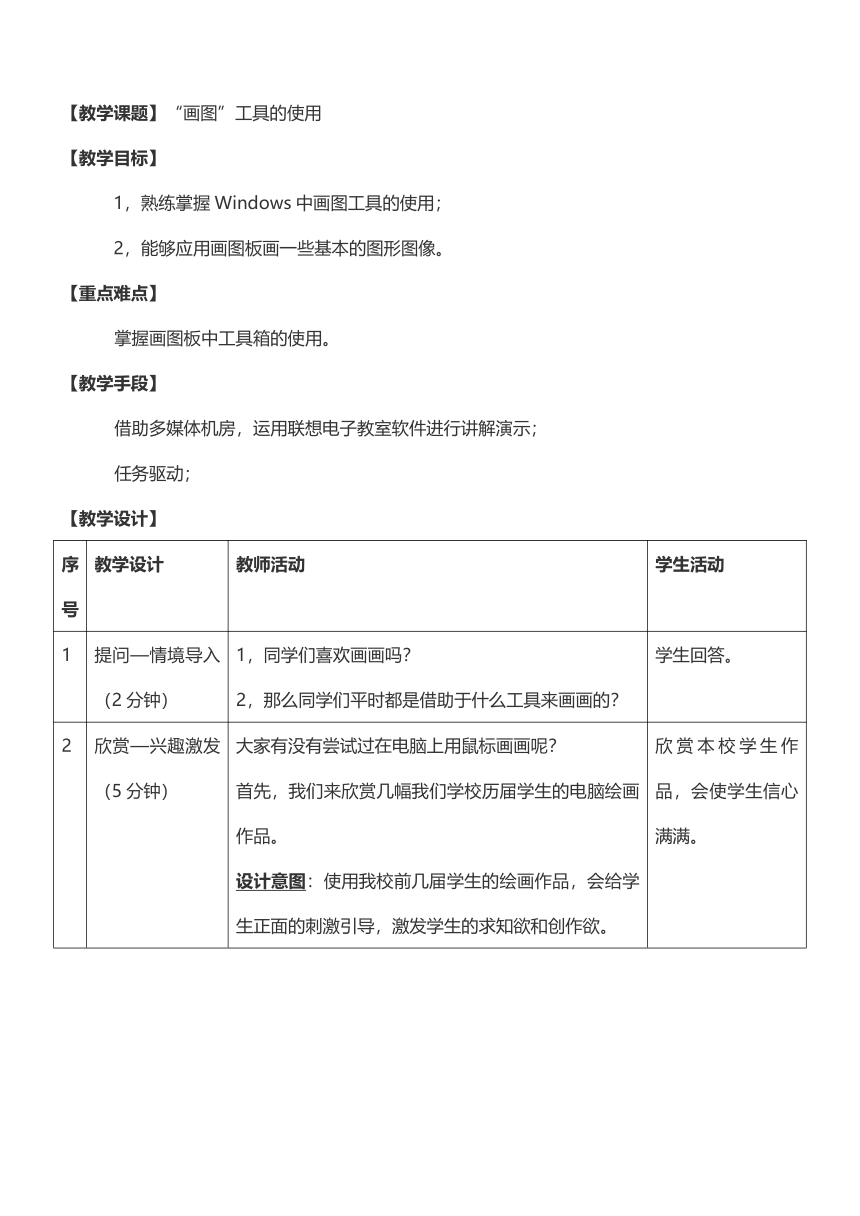
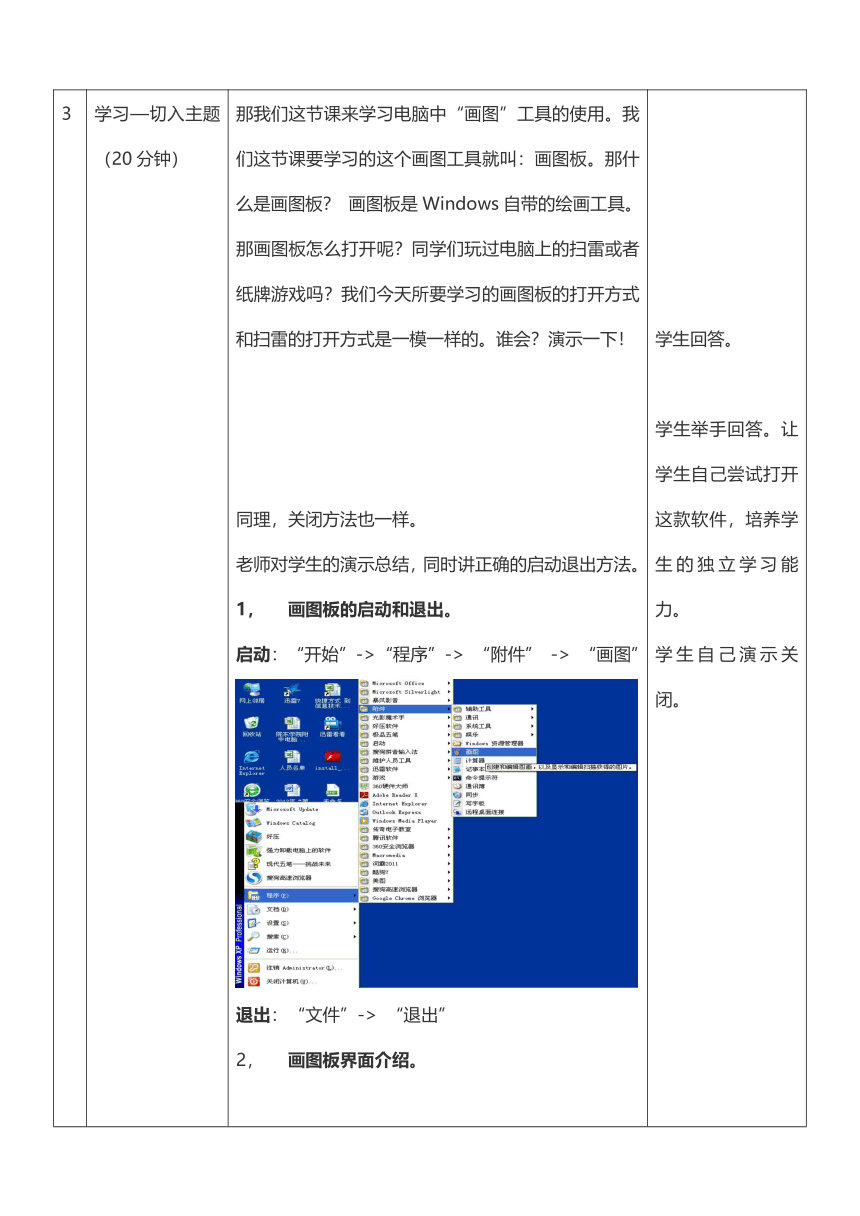
文档简介
【教学课题】“画图”工具的使用
【教学目标】
1,熟练掌握Windows中画图工具的使用;
2,能够应用画图板画一些基本的图形图像。
【重点难点】
掌握画图板中工具箱的使用。
【教学手段】
借助多媒体机房,运用联想电子教室软件进行讲解演示;
任务驱动;
【教学设计】
序号 教学设计 教师活动 学生活动
1 提问—情境导入(2分钟) 1,同学们喜欢画画吗?
2,那么同学们平时都是借助于什么工具来画画的? 学生回答。
2 欣赏—兴趣激发(5分钟) 大家有没有尝试过在电脑上用鼠标画画呢?
首先,我们来欣赏几幅我们学校历届学生的电脑绘画作品。
设计意图:使用我校前几届学生的绘画作品,会给学生正面的刺激引导,激发学生的求知欲和创作欲。 欣赏本校学生作品,会使学生信心满满。
3 学习—切入主题(20分钟) 那我们这节课来学习电脑中“画图”工具的使用。我们这节课要学习的这个画图工具就叫:画图板。那什么是画图板? 画图板是Windows自带的绘画工具。
那画图板怎么打开呢?同学们玩过电脑上的扫雷或者纸牌游戏吗?我们今天所要学习的画图板的打开方式和扫雷的打开方式是一模一样的。谁会?演示一下!
同理,关闭方法也一样。
老师对学生的演示总结,同时讲正确的启动退出方法。
画图板的启动和退出。
启动:“开始”->“程序”-> “附件” -> “画图”
退出:“文件”-> “退出”
画图板界面介绍。
介绍界面的过程中,要让学生了解画布的含义,画布就是绘画区,可以随意涂抹,画布的大小可以通过图片拖动位于图片右下角,底部和右侧的三个“蓝色图像大小调整柄“在画板上缩放。
新建画布:文件——新建
保存画布:文件——保存或者文件——另存为;
画图板的工具栏介绍。
工具栏的介绍需要挨个演示工具的具体用法。
当我们把鼠标移动到工具栏的位置,会出现什么?关于这个按钮的提示信息。
老师演示单击工具箱中的“直线”工具的操作:“直线”工具按钮凹下去,表示已经选定“直线”工具,使用它就可以在画图区画直线了。(教师在画布上任意画几条直线。)如果我们觉得这条线太细了怎么办呢?我们看工具栏底部会出现好几种粗细的线条,用鼠标单击它,就表示选择了这样粗细的线条了。
工具样式选择区:选定不同的工具后,在工具箱的底部出现了几种不同的工具样式供我们选择。
调色板:调色板左边是前景色(在上方)和背景色(在下方)框,分别用来选取图画的前景色和背景色。
学生回答。
学生举手回答。让学生自己尝试打开这款软件,培养学生的独立学习能力。
学生自己演示关闭。
练一练:让学生自己在电脑上试着点一点矩形,多边形,椭圆,自己体会按钮的用法。
练一练:1,请同学们将蓝色涂满整个画布;2,在第一步的基础上,画一个红色的正圆和一个黄色的正方形;(shift键的使用)
4 实践—学生上机练习(15分钟) 让学生在电脑上利用画图板绘制一幅:小鸡吃虫。
教师辅导学生上机:在画图板使用过程中,对于学生不熟悉的工具给予上机指导。 学生自主练习
5 总结(3分钟) 提问:今天,你学会了什么?
老师总结:今天我们学习了画图板的打开关闭保存,同时学习了画图板绘图工具栏的使用方法。 学生回答。
【教学目标】
1,熟练掌握Windows中画图工具的使用;
2,能够应用画图板画一些基本的图形图像。
【重点难点】
掌握画图板中工具箱的使用。
【教学手段】
借助多媒体机房,运用联想电子教室软件进行讲解演示;
任务驱动;
【教学设计】
序号 教学设计 教师活动 学生活动
1 提问—情境导入(2分钟) 1,同学们喜欢画画吗?
2,那么同学们平时都是借助于什么工具来画画的? 学生回答。
2 欣赏—兴趣激发(5分钟) 大家有没有尝试过在电脑上用鼠标画画呢?
首先,我们来欣赏几幅我们学校历届学生的电脑绘画作品。
设计意图:使用我校前几届学生的绘画作品,会给学生正面的刺激引导,激发学生的求知欲和创作欲。 欣赏本校学生作品,会使学生信心满满。
3 学习—切入主题(20分钟) 那我们这节课来学习电脑中“画图”工具的使用。我们这节课要学习的这个画图工具就叫:画图板。那什么是画图板? 画图板是Windows自带的绘画工具。
那画图板怎么打开呢?同学们玩过电脑上的扫雷或者纸牌游戏吗?我们今天所要学习的画图板的打开方式和扫雷的打开方式是一模一样的。谁会?演示一下!
同理,关闭方法也一样。
老师对学生的演示总结,同时讲正确的启动退出方法。
画图板的启动和退出。
启动:“开始”->“程序”-> “附件” -> “画图”
退出:“文件”-> “退出”
画图板界面介绍。
介绍界面的过程中,要让学生了解画布的含义,画布就是绘画区,可以随意涂抹,画布的大小可以通过图片拖动位于图片右下角,底部和右侧的三个“蓝色图像大小调整柄“在画板上缩放。
新建画布:文件——新建
保存画布:文件——保存或者文件——另存为;
画图板的工具栏介绍。
工具栏的介绍需要挨个演示工具的具体用法。
当我们把鼠标移动到工具栏的位置,会出现什么?关于这个按钮的提示信息。
老师演示单击工具箱中的“直线”工具的操作:“直线”工具按钮凹下去,表示已经选定“直线”工具,使用它就可以在画图区画直线了。(教师在画布上任意画几条直线。)如果我们觉得这条线太细了怎么办呢?我们看工具栏底部会出现好几种粗细的线条,用鼠标单击它,就表示选择了这样粗细的线条了。
工具样式选择区:选定不同的工具后,在工具箱的底部出现了几种不同的工具样式供我们选择。
调色板:调色板左边是前景色(在上方)和背景色(在下方)框,分别用来选取图画的前景色和背景色。
学生回答。
学生举手回答。让学生自己尝试打开这款软件,培养学生的独立学习能力。
学生自己演示关闭。
练一练:让学生自己在电脑上试着点一点矩形,多边形,椭圆,自己体会按钮的用法。
练一练:1,请同学们将蓝色涂满整个画布;2,在第一步的基础上,画一个红色的正圆和一个黄色的正方形;(shift键的使用)
4 实践—学生上机练习(15分钟) 让学生在电脑上利用画图板绘制一幅:小鸡吃虫。
教师辅导学生上机:在画图板使用过程中,对于学生不熟悉的工具给予上机指导。 学生自主练习
5 总结(3分钟) 提问:今天,你学会了什么?
老师总结:今天我们学习了画图板的打开关闭保存,同时学习了画图板绘图工具栏的使用方法。 学生回答。
同课章节目录
